浏览量/独立客户数等等都属于客户体验指标,用作组织的自运营等
宜搭会在未来提供整体的针对应用/页面/客户/流程等的官方分析报表功能,敬请期待。
1. 使用场景
通过自定义页面实现浏览数量逐次增加并统计的功能。
2. 视频展示
更新中,敬请期待~
3. 操作步骤
3.1 步骤一:创建表单和自定义页面
创建一个表单和一个自定义页面,分别是「统计数量中间表」和「需要统计的表单」。
3.1.1 创建「统计数量中间表」
创建需要展示统计数量的页面,页面内组件可以根据需要自定义设置。
操作步骤:
- 新建表单页面,命名为「统计数量中间表」。
- 拖拽两个 单行文本组件 到中间画布,并在右侧 属性栏 分别修改组件的名称。
- 点击保存,表单即可创建成功。
(操作效果如图3.1-1 所示)

图3.1-1 统计数量中间表页面
3.1.2 创建「需要统计的表单」
用于存储访问「统计数量中间表」的数据。
操作步骤:
- 新建自定义页面,命名为「需要统计的表单」。
- 拖拽一个 表格组件 到中间画布,页面内组件可以根据需要自定义设置。
- 点击保存,自定义页面即可创建成功。
(操作效果如图3.1-2 所示)

图3.1-2 需要统计的表单页面
3.2 步骤二:配置表单和自定义页面
3.2.1 自定义页面调用新增表单实例接口
通过调用接口获取表单的formInstId等相关数据。
点击直接跳转到调用所需接口链接地址:👉 新增表单实例接口
操作步骤:
- 在「需要统计的表单」中添加远程数据源,名称为 searchFormDatas 。
- 在 编辑数据源 对话框 请求地址 处填写
https://www.aliwork.com/dingtalk/web/此处填写您应用的AppType/v1/form/searchFormDatas.json。 - 注意:需要将 编辑数据源 里面的 自动加载按钮关闭(关闭状态为灰色),请求方法为 GET。
(操作方法如图3.2-1 所示)

图3.2-1 数据源配置页面
3.2.2 自定义页面调用更新表单中指定组件值接口
通过调用接口更新表单的相关数据。
点击直接跳转到调用所需接口链接地址:👉 更新表单中指定组件值
操作步骤:
- 在「需要统计的表单」中添加远程数据源,名称为 updateFormData 。
- 在 编辑数据源 对话框 请求地址 处填写
https://www.aliwork.com/dingtalk/web/此处填写您应用的AppType/v1/form/updateFormData.json。 - 注意:需要将 编辑数据源 里面的 自动加载按钮关闭(关闭状态为灰色),请求方法为 POST。
(操作方法如图3.2-2 所示)
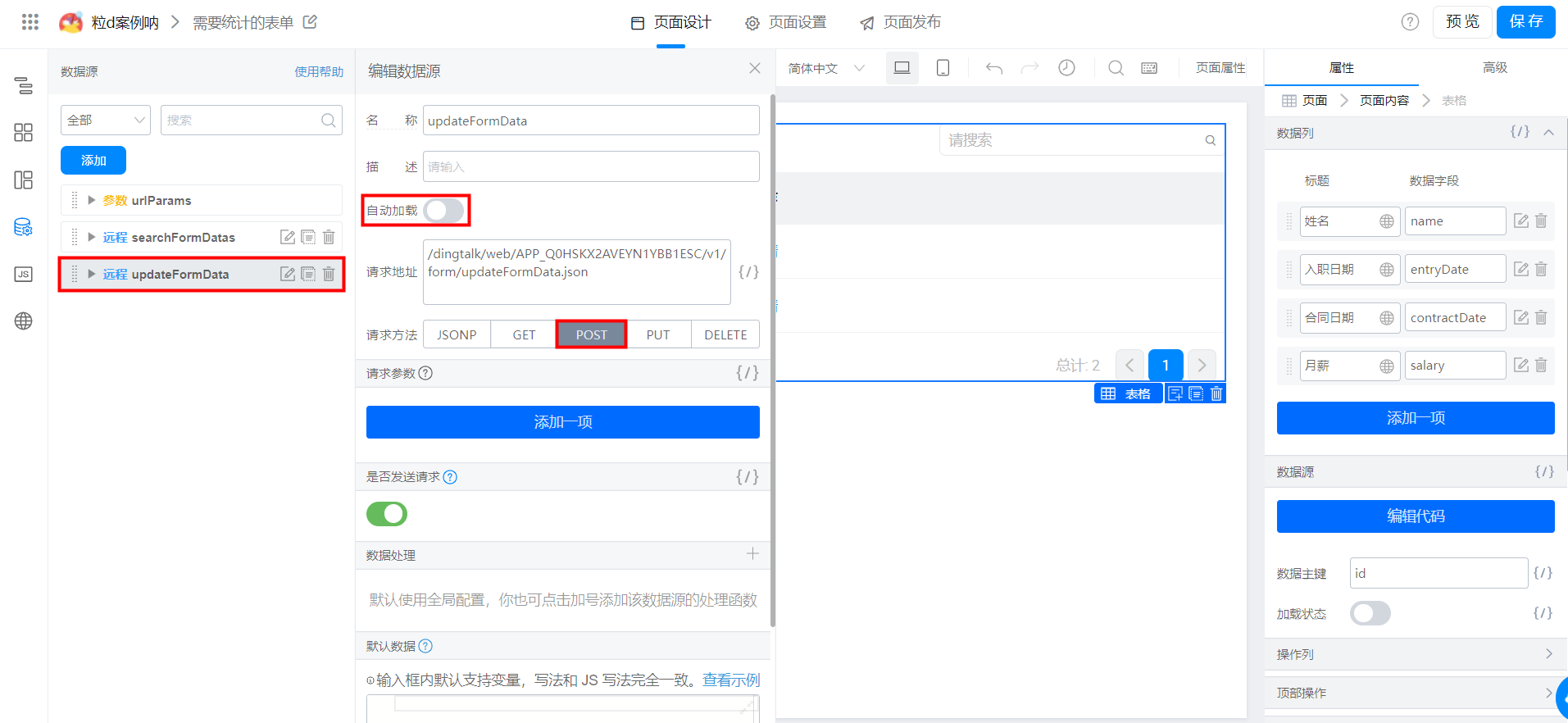
图3.2-2 数据源配置页面
3.2.3 自定义页面绑定生命周期函数
操作步骤:
- 在右侧 属性栏 中 选择 绑定动作 添加新动作名称为didMount。
- 点击 确定即可。
(操作方法如图3.2-3 所示)

图3.2-3 绑定动作
- 选择 属性栏中 didMount右侧 的

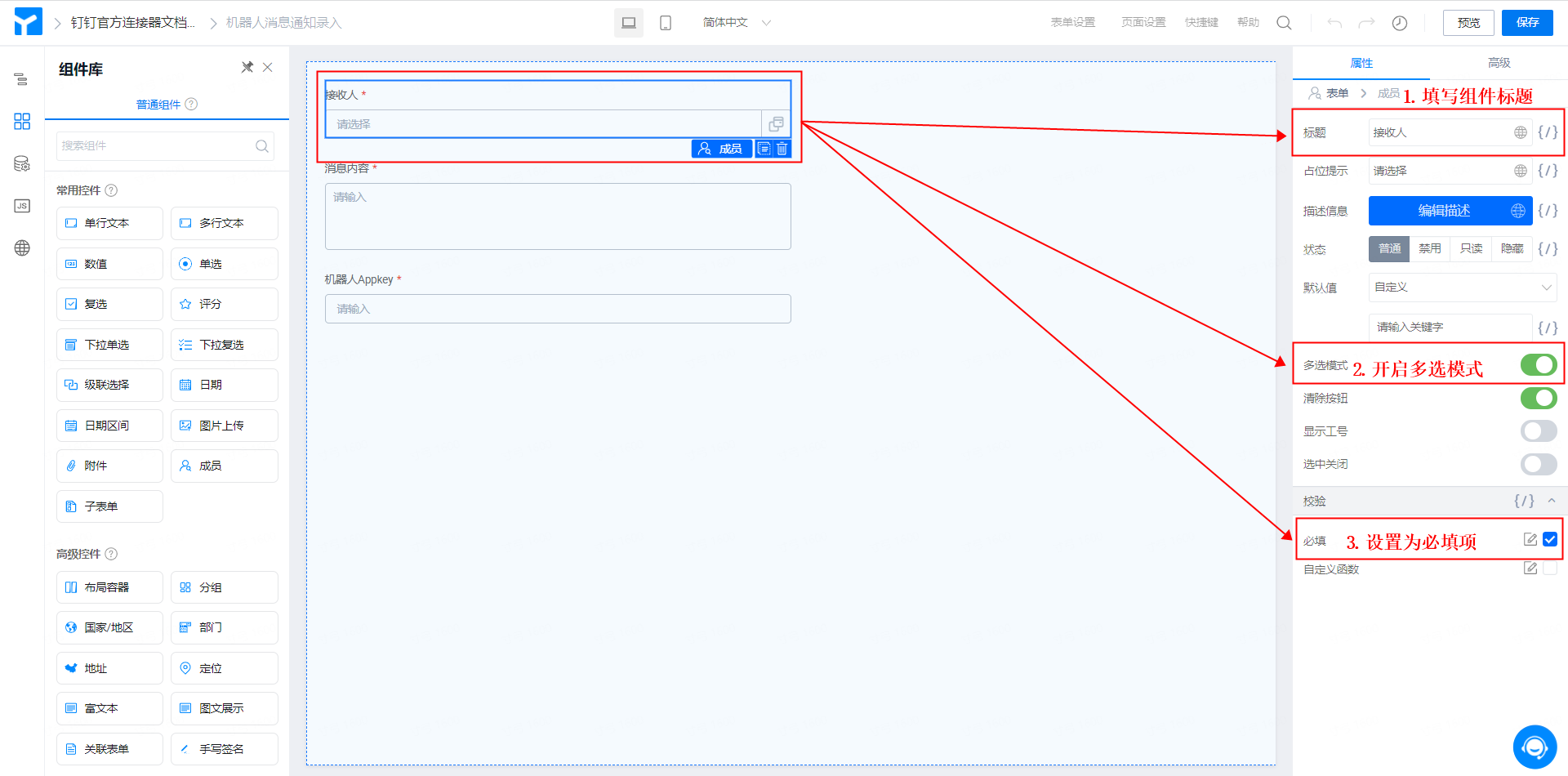

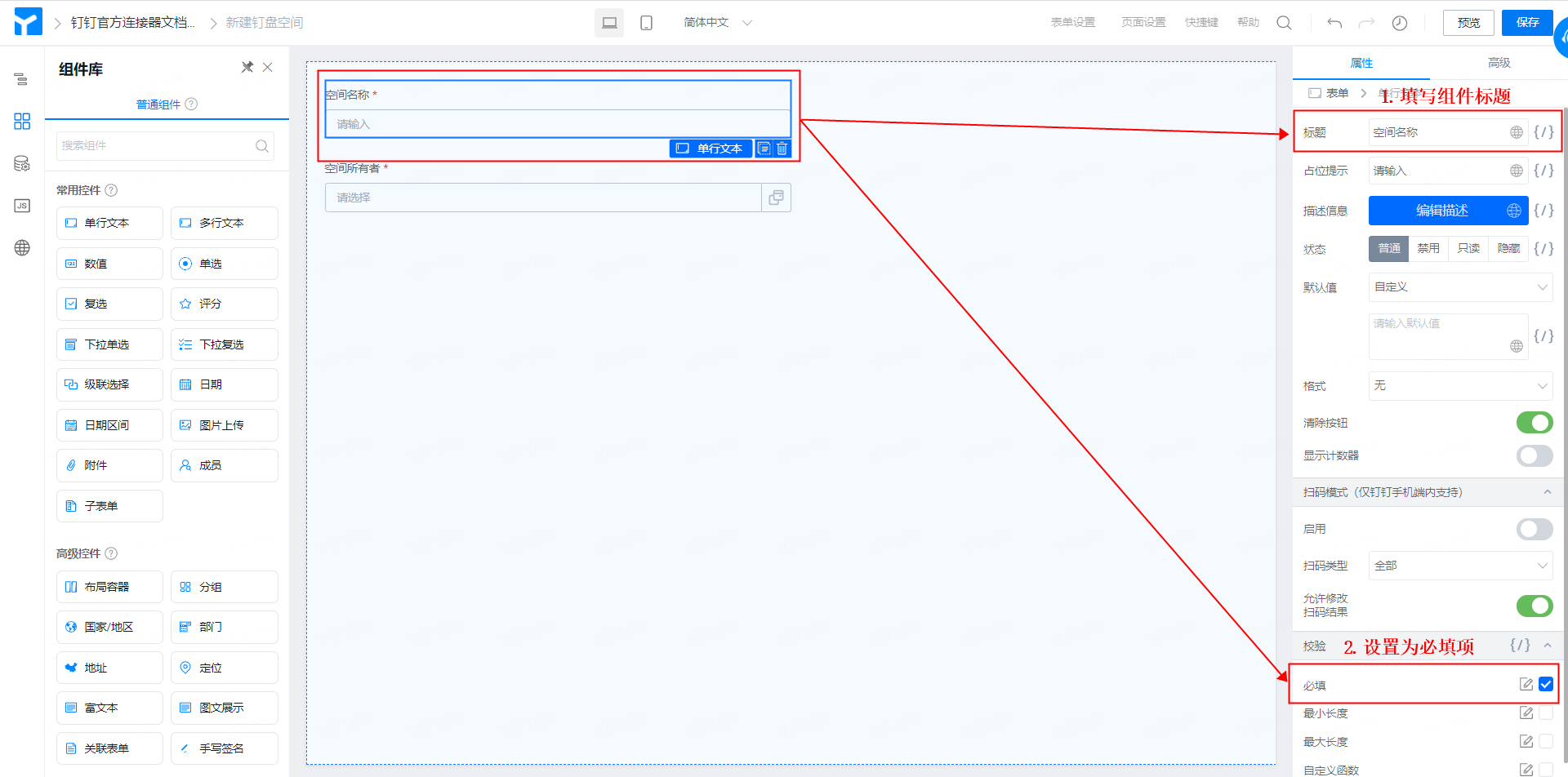

发表评论 取消回复